Hogyan lehet csatlakozni az Android telefont a számítógéphez
Android-alapú készülék csatlakoztatható egy számítógéphez USB-kábel segítségével. Ez lehetővé teszi, hogy működjön együtt tárolt fájlok a Minden Android-eszköz, például a rögzített fájlok az USB-flash meghajtó (USB flash drive). Ha a számítógépen a Mac OS (Mac számítógépre), akkor szükség van egy speciális Android File Transfer alkalmazást az Android fejlesztők. Ön is használja a programot AirDroid, amely támogatja a különböző rendszerek, és lehetővé teszi, hogy fájlokat vezeték nélküli hálózaton.
lépések szerkesztése
1. módszer 3:
A Mac OS, Edit
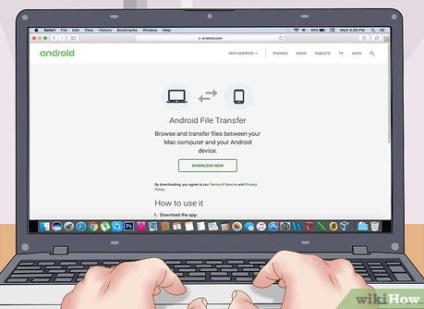
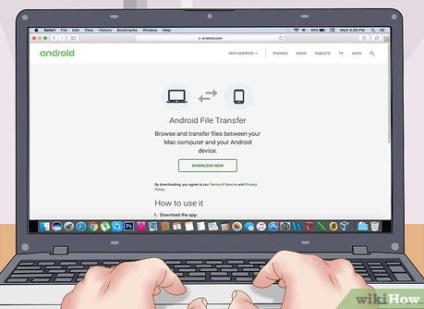
- A Safari, a program nyitott letöltési oldal: android.com/filetransfer/.
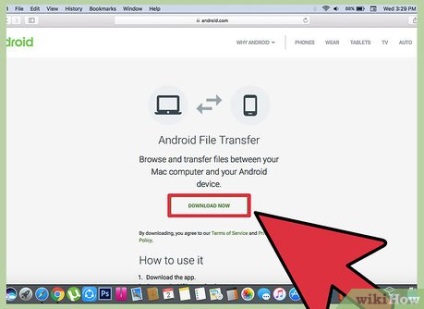
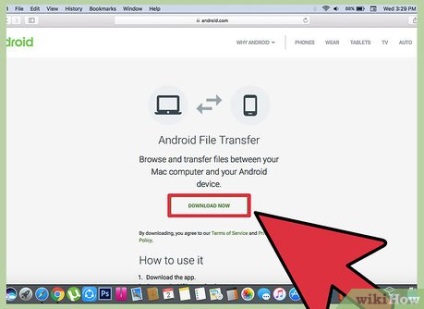
Kattintson «Letöltés most» (letöltés). A telepítési fájl letöltődik egy Mac számítógépen.
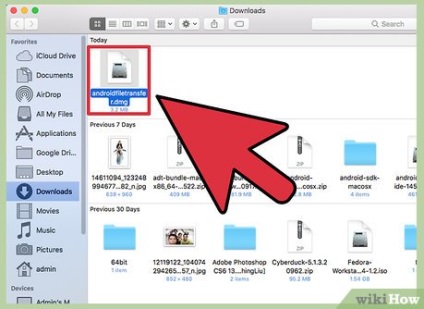
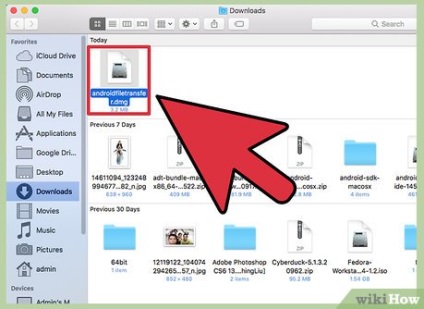
Indítsa el a letöltött telepítő fájlt. A méret a DMG installation-fájl nem több mint néhány megabájt, így letöltése mindössze néhány perc alatt (még a lassú internet kapcsolat).
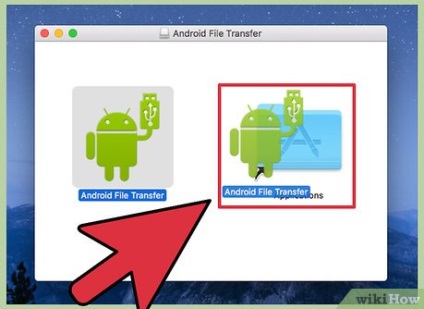
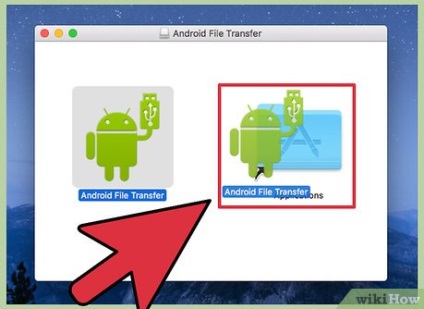
Húzza az Android File Transfer programot a „Utilities” mappát. Amikor futtatja a telepítő fájlt akkor megnyílik egy ablak, amelyben a két ikon jelenik meg.
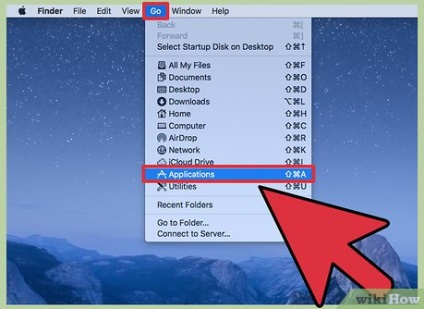
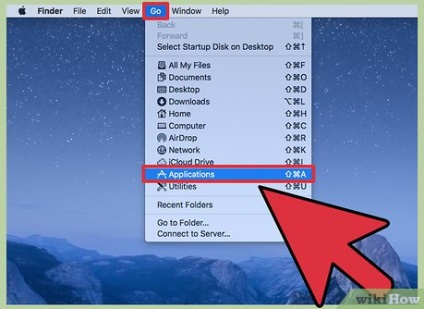
Nyissa meg a „Applications” mappát. Menj az asztalra, nyissa meg a Go menü „Alkalmazások”.
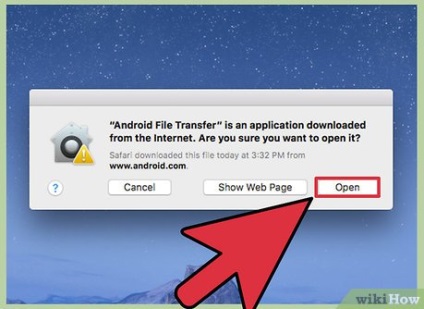
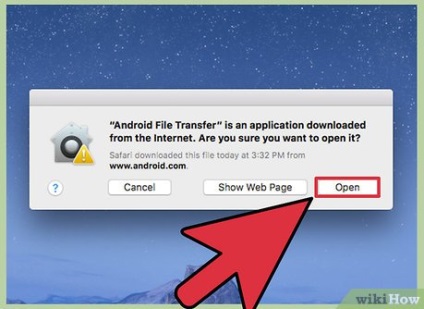
Indítsuk el az Android File Transfer. Kattintson a „Megnyitás”, amikor megkérdezi a program futtatásához (ezt csak az első indításakor a program).
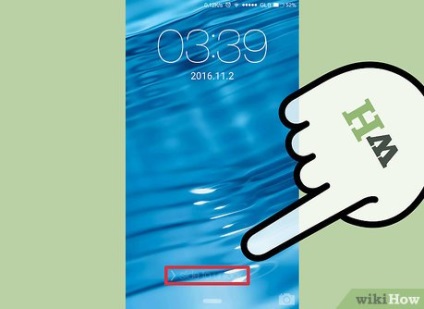
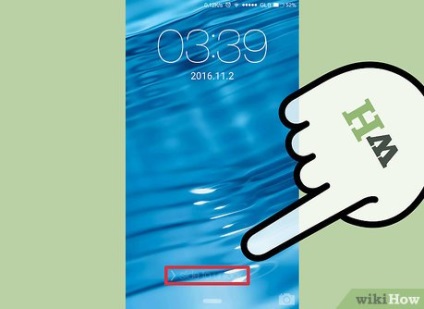
Kinyit képernyőn Android-készülékek. Szükség van arra, hogy a rendszer a Mac OS-t használja a memória Android-készülékek. [1]


Csatlakoztassa az Android alapú készülék a Mac-számítógép USB-kábel segítségével. A megfelelő rendszer beállításait Android File Transfer ablak automatikusan megnyílik.
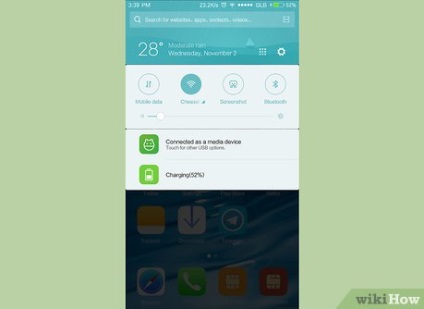
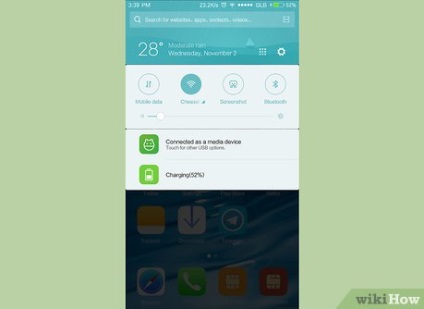
A készüléken nyissa meg az értesítések panelt. Ehhez húzza felülről lefelé. értesítési sáv tartalmazza az összes értesítést.
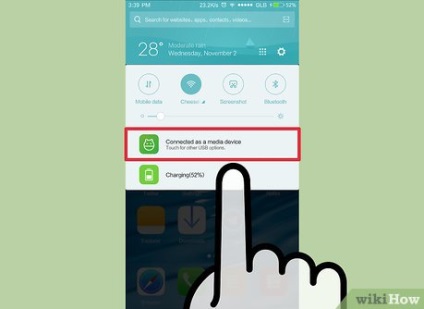
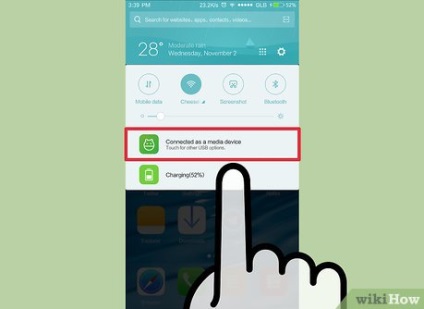
Kattintson az «USB» opció. Ez lehetővé teszi, hogy a készüléket az USB módot. Az értesítési listában keresse meg az USB ikonra.
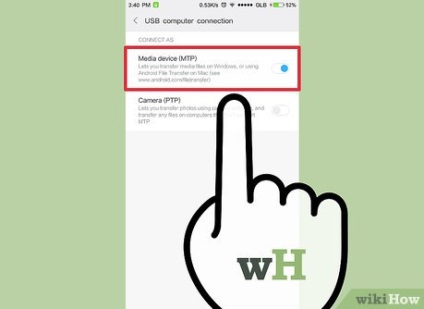
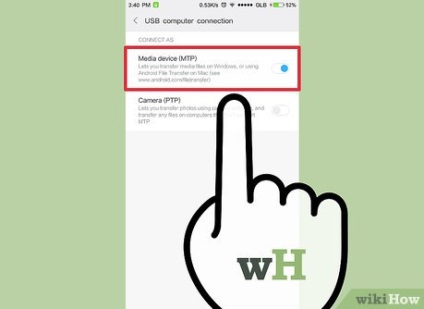
Kattintson a „File Transfer” opció, a „Transmission média” vagy a „MTP”. Ez az Android alapú készülék módban felismeri a Mac OS, mint egy külső tároló, és megnyitja az Android File Transfer.
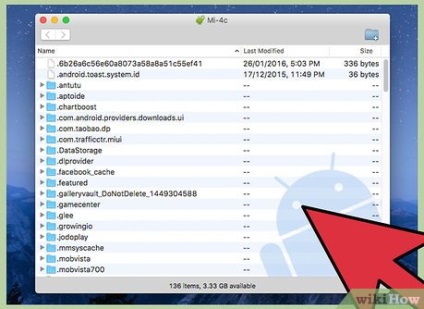
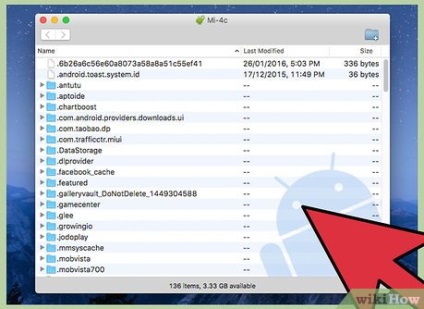
A File Transfer ablak minden Android keresse meg a fájlokat. Az ablakban a program fájlok és mappák jelennek meg, mint a Finder ablakban.


Kikapcsolása Android-alapú eszközök. Ehhez a végén munka tárolt fájlok a készüléken. Ha kihúzza a készüléket, ellenőrizze, hogy a fájl másolási folyamat befejeződött. [2]